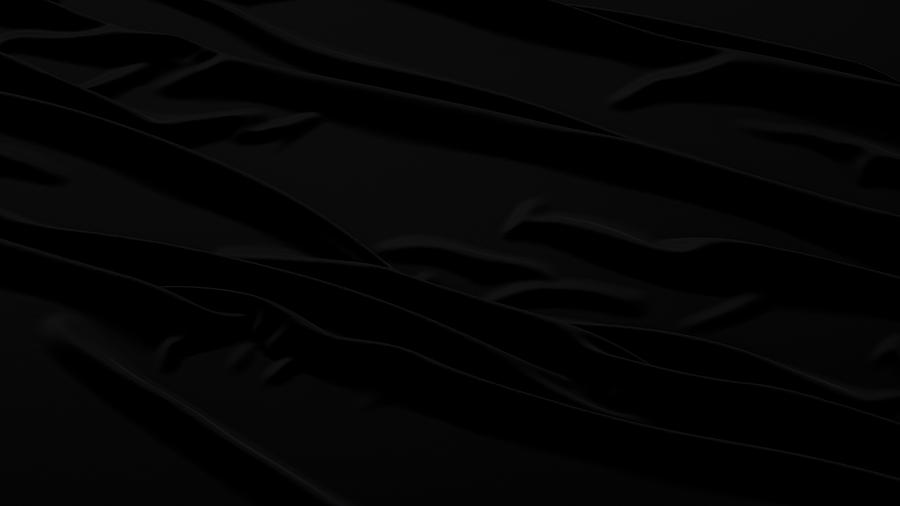Картинка с черным фоном: Черный фон — красивые картинки (100 фото) • Прикольные картинки и позитив
Почему PNG с черным фоном: решено — МирДоступа
[adace-ad id=»5173″]
Сегодня поговорим почему изображения в формате PNG открываются в редакторе с черным фоном…
Почему же PNG-изображение может иметь черный фон вместо прозрачного? Давайте разбираться!
Черный фон PNG может появляться в самых разнообразных условиях. Чтобы избежать этого глюка нужно придерживаться нескольких правил.
Вообще изображение с прозрачностью сперва нужно сохранить на жесткий диск, затем — удостовериться в том, что оно имеет альфа-канал (прозрачность). Только после этого его можно открывать в Adobe Photoshop: перетаскиванием в окно редактора или при помощи команды «Открыть с помощью»
Следует помнить о том, что буфер обмена, который используется при способе «Копировать-Вставить», не поддерживает прозрачность. Именно поэтому сперва изображение нужно сохранить на жесткий диск и только после этого пользоваться командой Открыть Файл (Open File — в англоязычной версии редактора) в Photoshop.
А вот Paint, например, вообще не поддерживает альфа-канал и поэтому сохранить изображение в данной программе с прозрачностью невозможно.
- Изображение в формате PNG всегда поддерживает прозрачность. Если появляется черный фон PNG нужно ещё раз удостовериться, что оно было открыто и сохранено корректно.
Если черный фон в PNG появляется используйте следующий алгоритм открытия:
- Cкопируйте адрес изображения из поисковой строки браузера и сохраните изображение на жесткий диск
- Откройте Photoshop и при помощи команды Файл->Открыть (либо при помощи одновременного нажатия клавиш Сtrl-О) открываем изображение PNG, которое мы сохранили на компьютер. Также можно ввести URL-адрес в диалоговом окне в строку имени файла.
- Photoshop произведёт загрузку изображения и сохранит его во временный файл. Теперь черный фон PNG появляться не должен.
[adace-ad id=»5168″]
Таким образом, если фотография или другой изображение в PNG не имеет прозрачности нужно внимательно изучить алгоритм его открытия и лишь потом приступать к его редактированию.
Черный фон PNG на OS X
Диалоговое окно Open File/Sheet не имеет строки, куда можно было бы ввести url-адрес. В этом случае необходимо загрузить файл вручную и скопировать его на жесткий диск — можно использовать перетаскивание файла на рабочий стол.
Новый файл теперь нужно перетащить в Photoshop или Dock. После — удаляем временный файл. Вопрос почему png с черным фоном можно считать закрытым.
На операционных системах OS X и Windows изображение с прозрачностью можно скопировать исключительно из браузера Chrome (или из Safari на OS X). Кроме этого редактора также должен поддерживать работу с альфа-каналами
Помните о том, что фон в PNG — это не глюк системы и не проблема редактора Photoshop. Иногда изображение может быть не с прозрачностью, а с фоном. В таком случае перейдите во вкладку «Настройки» и установите прозрачный фон. Проверьте каналы — там должен быть отдельный альфа-канал.
Таким образом, ответ на вопрос почему появляется черный фон PNG вполне понятен…
Черный фон — фото обои на рабочий стол, картинки с черным фоном
- RU
- EN
- Мотивация
- Знаменитости
- Фотографии
- Праздники
- Любовь
- Автомобили
- 3D-графика
- Аниме
- Самолеты
- Города
- Девушки
- Люди
- Интерьеры
- Знаки зодиака
- Животные
- Игры
- Еда
- Корабли
- Компьютеры
- Татуировки
- Космос
- Мотоциклы
- Мужчины
- Музыка
- Мультфильмы
- Природа
- Спорт
- Фэнтези
- Фильмы
- Широкоформатные
- Прикольные
- Рисованные обои
- Креативные обои
- Бренды
- Страны мира
- Финансы
- Фоны
- Цветы
- Море
- Собаки
- Кошки
Сортировка:
по дате |
скачиваниям |
рейтингу |
file_download
Черный круг и синий свет
2014-07-30 | 1680×1050
file_download
Операционная система MAC
2013-09-23 | 1920×1200
file_download
Мультфильм Хулк
2013-09-19 | 1920×1080
file_download
Модель Рилей
2013-09-18 | 1920×1080
file_download
Гитара в орнаменте
2013-09-18 | 1280×800
file_download
Бонсай
2013-09-18 | 2560×1600
file_download
Пират Роджер
2013-09-18 | 1920×1080
file_download
Земля и Луна танцуют
2013-09-17 | 1920×1080
file_download
Два пламенных сердца
2013-09-16 | 1024×768
file_download
Два лебедя на черном фоне
2013-09-16 | 1920×1200
file_download
Windows 7 знак
2013-09-16 | 1920×1200
Как добавить черный фон к изображению за 5 минут
Фотографии одного объекта на черном фоне так привлекательны! И их популярность в социальных сетях быстро растет. Многие люди одержимы идеей применения техники темного фона различными способами. Некоторые даже заходят так далеко, что создают аккаунты в Instagram и веб-сайты для рекламы продуктов питания. Но самое замечательное в работе с этой фоновой фотографией то, что ее легко освоить даже без опыта. Это может сделать любой желающий — даже ты и я!
Многие люди одержимы идеей применения техники темного фона различными способами. Некоторые даже заходят так далеко, что создают аккаунты в Instagram и веб-сайты для рекламы продуктов питания. Но самое замечательное в работе с этой фоновой фотографией то, что ее легко освоить даже без опыта. Это может сделать любой желающий — даже ты и я!
Просто прочитайте советы в этом руководстве и станьте королем или королевой черных фоновых изображений!
Но сначала давайте рассмотрим основы работы с чисто черным фоном. Даже если за выдающимися темными фоновыми изображениями скрывается ограниченное количество секретов, важно подчеркнуть основные факторы, гарантирующие хорошие результаты.
Как отмечает Expert Photography, самое главное, на что следует обратить внимание, — это освещение. Чтобы это сработало, добавьте яркий свет, сфокусированный на объекте, чтобы усилить игру теней на темном фоне. Вуаля — и идеальный фотофон волшебным образом появляется!
Как видите, создание изображений с черным фоном — это не вопрос поиска подходящих декораций или места — лучшие темные фоны получаются за правильно освещенным объектом.
Тем не менее, в качестве последней остановки перед тем, как углубиться в наше руководство, вы должны помнить об основном принципе, применимом даже к черной фотографии: темный фон на самом деле не должен добавлять резкого контраста с объектом. Это мудрое применение света, которое создает видимость чистого черного фона.
В этой статье мы собрали всю основную информацию, необходимую для успешного создания классного темного фона на ваших фотографиях самым простым способом. Первый раздел посвящен основам фотографии на черном фоне в те дни, когда были доступны только черно-белые фоны. Давайте начнем с рассмотрения того, как пленочные фотографы вносили свой вклад в создание таких изображений.
Черный фон и пленочная фотография
На заре фотографии черно-белый фон был единственным доступным вариантом. И художники научились делать фон черным, используя эту цветовую схему, и это работает до сих пор — даже для современных изображений!
В частности, величайшим достижением пленочной фотографии для создания современного черного фона было найти способ установить резкий контраст между объектами, играя только с освещением.
И результаты были поистине замечательными. Просто посмотрите на эти примеры классической фотографии — они легко могут послужить источником вдохновения для современных изображений с черным фоном! Невероятно, что мы видим исключительно белый и черный фон на снимках, которые не прошли постобработку. этап в программном обеспечении для редактирования фотографий. Сегодня даже эти шедевры могли бы выглядеть лучше, а темные фоны могли бы обрести большую глубину.
По крайней мере, так сейчас работают профессиональные фотографы с черным фоном. К счастью, мы живем в эпоху, когда можно редактировать фотографии и создавать любые эффекты, которые мы хотим, на всех наших изображениях. С Luminar Neo вы можете легко вставить в цветную фотографию черно-белый фон или украсить ее внешний вид. Нажмите кнопку ниже, чтобы попробовать один из лучших программных инструментов для редактирования фотографий на рынке и узнать, как затемнить фон фотографии.
Благодаря великим фотографам прошлого мы знаем, что искусство создания чистого черного фона зависит от освещения. И, конечно же, создание правильного фона для простого фонового изображения за выбранным объектом. Мы рассмотрим важность этого в следующем разделе.
И, конечно же, создание правильного фона для простого фонового изображения за выбранным объектом. Мы рассмотрим важность этого в следующем разделе.
Волшебство создания простого черного фона
Конечно, существует множество различных способов затемнения фона на фотографии. Лучший и наиболее очевидный способ съемки — найти подходящий черный фон. Итак, пришло время найти кусок ткани, достаточно большой, чтобы послужить темным фоном.
В этом контексте поиск фона имеет еще одно преимущество: работа со сплошным черным фоном значительно сокращает время, затрачиваемое на этап постобработки. Лучший выбор — темная или черная эластичная ткань, не отражающая свет (так что никакого пластика, блестящих листов или материалов, создающих светлый фон). Как соглашается большинство фотографов, лучше всего выбрать черный бархат. В то же время кусок эластичной ткани, простой фотофон или даже черная простыня тоже могут отлично подойти (особенно если у вас нет денег на бархат).
Однако этого шага можно вообще избежать. Вы можете быть удивлены, но лучшие фотографии не обязательно включают черный фон. Вместо этого правильное освещение и точная экспозиция могут помочь.
Давайте подробнее рассмотрим, как правильное освещение и экспозиция могут создать великолепные фотографии на черном фоне без использования настоящего черного фона.
Приемы освещения для съемки на черном фоне
Помимо основных правил фотосъемки, существуют особенности освещения для изображений с темным фоном. Помимо всего прочего, не стесняйтесь играть со сторонами и естественным светом, когда делаете фотографии на черном фоне. Например, он может быть создан по-разному. Один из них — поместить объект съемки близко к окну в комнате, где все двери и другие окна плотно закрыты. В этой ситуации добавление черного фона на стену может немного усилить впечатление темного фона, но это не обязательно.
В то же время с искусственным студийным освещением работать все же проще. Это дает вам дополнительный уровень контроля, предоставляя возможность использовать флажки — кусочки ткани, которые позволяют блокировать свет из ненужных областей. Здесь размер комнаты действительно имеет значение, и сочетание небольшой площади и черного фона лучше всего подойдет для вашей фотографии.
Это дает вам дополнительный уровень контроля, предоставляя возможность использовать флажки — кусочки ткани, которые позволяют блокировать свет из ненужных областей. Здесь размер комнаты действительно имеет значение, и сочетание небольшой площади и черного фона лучше всего подойдет для вашей фотографии.
Химия создания черного фона для черной фотографии
Как правило, правильная экспозиция объектов на черном фоне так же важна, как и освещение. Просто обратите внимание на настройки камеры, чтобы добиться наилучших результатов. Вам не нужно искать способы, как сделать черный фон на картинке. Хорошо зная свою камеру, вы можете даже сделать обычный фон черным!
Хороший трюк для создания иллюзии — поиграть с настройками камеры в ручном режиме.
Вот руководство по их правильной настройке:
1. Установите значение ISO на минимально возможное значение (это снижает чувствительность камеры к свету).
2. Установите максимальную скорость затвора (чтобы на сенсор попадало наименьшее количество света).
Установите максимальную скорость затвора (чтобы на сенсор попадало наименьшее количество света).
3. Выберите диафрагму около f/5,6.
4. Убедитесь, что на экране нет ничего, кроме темного фона. Если появляется простое фоновое изображение, перейдите к шагу 6.
5. Вернитесь назад и увеличьте диафрагму до f/8.0, если черный фон не такой темный, как вы ожидали.
6. Используйте вспышку, чтобы вывести объект с обычного фонового изображения.
Однако избегайте съемки в помещении, лучше выбирайте открытое пространство. Вспышка может добавить обои, столы и другие ненужные элементы в ваше черное фоновое изображение. В целом светловолосым и бледным моделям требуется меньше работы с освещением и экспозицией, чем моделям, позирующим для чернокожих (или просто с более темной кожей и волосами). В последнем случае может понадобиться подсветка.
Техника съемки портрета на черном фоне
В дополнение к вышеупомянутым принципам освещения и экспозиции для фотографий, есть некоторые дополнительные факторы, которые следует учитывать при работе с людьми и для черной фотографии. Например, чтобы сделать темный фон на портрете как можно более черным, подумайте о том, чтобы отодвинуть его как можно дальше от человека, которого вы снимаете. Расстояние творит чудеса с любым типом портрета (в том числе на черно-белом фоне) — в сочетании с правильным выбором освещения (что особенно важно для черной фотографии).
Например, чтобы сделать темный фон на портрете как можно более черным, подумайте о том, чтобы отодвинуть его как можно дальше от человека, которого вы снимаете. Расстояние творит чудеса с любым типом портрета (в том числе на черно-белом фоне) — в сочетании с правильным выбором освещения (что особенно важно для черной фотографии).
Таким образом, ключевой задачей для портрета на черном фоне является работа с цветовым балансом, так как освещение может существенно повлиять на передачу тонов на изображении. Выбор правильного угла и подходящей силы света очень важен для этого типа фотографии.
Кроме того, хедшоты с черным фоном требуют учета динамического диапазона. Для такого изображения ограниченный динамический диапазон препятствует возможности камеры включать как черный, так и белый фон (или, например, темные тени и яркий солнечный свет).
Наконец, портрет на черном фоне предназначен не только для съемки людей. Например, в садоводстве есть особая категория изображений цветов с черным фоном, которые называются образцами. Кроме того, в Интернете можно найти множество прекрасных портретов домашних животных, птиц и еды. Однако переключение сюжетов не меняет основных принципов съемки на черном фоне. Убедитесь, что вы учитываете расстояние, освещение, яркость и динамический диапазон.
Кроме того, в Интернете можно найти множество прекрасных портретов домашних животных, птиц и еды. Однако переключение сюжетов не меняет основных принципов съемки на черном фоне. Убедитесь, что вы учитываете расстояние, освещение, яркость и динамический диапазон.
Полезные советы для правильного начала освоения черной фотографии
Теперь, когда вы знаете принципы работы с фотографией на черном фоне, настройки камеры и создания изображений людей и цветов, пришло время применить всю эту теорию на практике!
В этом разделе мы собрали лучшие рекомендации для тех, кто никогда раньше не делал снимки с темным фоном. Проверьте их все и получите чудесные фотографии с черным фоном!
1. Поиск крутых черных фонов на улице. При должном внимании можно везде найти темный природный фон своей мечты. Чтобы максимально использовать естественную среду, выйдите на улицу в солнечный день и поищите длинные тени от зданий, машин, растений и других объектов, доступных на улицах. Как только вы найдете блестящий черный фон на пересечении солнца и тени, выберите любой объект и сразу же начинайте снимать!
Как только вы найдете блестящий черный фон на пересечении солнца и тени, выберите любой объект и сразу же начинайте снимать!
2. Заранее подготовьте объект для фотосессии на темном фоне. После того, как вы нашли красивую тень для своего изображения, лучше иметь то, что вы действительно хотите там запечатлеть. Чтобы правильно работать с объектами на черном фоне, поместите их на линию между солнцем и тенью.
3. Найдите черный плакат или простыню. Это полезно для фоновой фотографии и для тренировки съемки в помещении на темном фоне. Повесьте на стену предмет мебели, доску, плакат или простыню, чтобы было удобно практиковаться в запечатлении различных предметов на фоне черного фона и стать увереннее в этом мастерстве.
4. Поэкспериментируйте со вспышкой. Неотъемлемый элемент настроек камеры для черной фотографии, вспышка дает возможность импровизировать с углами и яркими областями на ваших фотографиях. Другими словами, это повышает вашу креативность.
5. Посмотрите внимательнее на то, что видите. Отличный способ проверить глубину черного фона — попытаться посмотреть на него, прищурив глаза — это ограничивает количество света, которое поглощают ваши глаза, и помогает вам видеть более четко.
Постобработка фотографии с черным фоном
Несмотря на все ваши усилия, направленные на получение идеального черного фона, постобработка неизбежна, особенно если ваша камера имеет широкий динамический диапазон. Кроме того, если вам нужно найти способ добавить черный фон к фотографии, используйте программное обеспечение для редактирования изображений.
При работе с ним в Photoshop профессионалы в основном настраивают контраст, тени и уровни, а затем закрашивают свои темные фоновые изображения. Кроме того, мы рекомендуем сгладить цвет блестящего черного фона с помощью кисти.
Еще одна полезная техника в Photoshop при редактировании фотографий с черным фоном — использование инструмента «Затемнение» на изображении с низкой экспозицией. Будучи помещенным в тень при редактировании фотографии на черном фоне, он дает наилучший результат. В сочетании несколько отредактированных частей изображения создают сбалансированное видение, свободное от общих крайностей, встречающихся в таких изображениях.
Будучи помещенным в тень при редактировании фотографии на черном фоне, он дает наилучший результат. В сочетании несколько отредактированных частей изображения создают сбалансированное видение, свободное от общих крайностей, встречающихся в таких изображениях.
Постобработка изображений черного фона в Luminar
В приложении Luminar Neo задача затемнения цвета светлого фона решается еще проще, чем в Photoshop. Luminar Neo предлагает широкий набор инструментов, позволяющих фотографам работать с портретным фоном, вносить изменения в серый фон, добавлять к фотографиям черный фон и даже применять различные плагины Photoshop. Он даже включает в себя средство для удаления фона! Эти инструменты будут полезны как новичкам, так и профессионалам. Они помогут вам добиться успеха в фотосъемке на черном фоне, поэтому сделайте вклад в будущее своих изображений — закажите весь комплект инструментов Luminar Neo онлайн и гарантируйте себе великолепные результаты на этапе постобработки!
9 способов сделать черный фон для фотографий
Изображения с черным фоном очень популярны. Если вы быстро просмотрите свои социальные сети, вы заметите, как много людей публикуют фотографии еды, цветов, животных, продуктов, людей, портреты и всевозможные предметы на черном фоне.
Если вы быстро просмотрите свои социальные сети, вы заметите, как много людей публикуют фотографии еды, цветов, животных, продуктов, людей, портреты и всевозможные предметы на черном фоне.
На самом деле, эти изображения не просто популярны в социальных сетях. Вы можете найти их в рекламе и редакционных статьях, журналах и на веб-сайтах. Это чрезвычайно привлекательный внешний вид, который может передать тайну или элегантность.
Черные фоновые изображения также очень востребованы в портретной фотографии, поскольку они придают фотографиям профессиональный вид. И самое приятное то, что, хотя они и выглядят профессионально, вам не обязательно делать их в профессиональной студии — вы можете делать их везде.
Еще одна отличная новость: вам не нужно иметь дорогое снаряжение или опыт. Что вам нужно, так это иметь правильные инструменты и информацию, и вы быстро добавите этот навык в свою фотографию.
В этой статье я покажу вам различные способы получения идеального черного фона в соответствии с вашими потребностями. В некоторых из них вам нужно больше снаряжения, в других больше навыков — так вы сможете выбрать, какое из них вам больше подходит.
В некоторых из них вам нужно больше снаряжения, в других больше навыков — так вы сможете выбрать, какое из них вам больше подходит.
Вы также найдете потрясающие примеры изображений для вдохновения.
Приступим!
Оглавление
9 способов создать черный фон
«В течение 40 лет я обнаруживал, что королевой всех цветов был черный цвет». Эта цитата художника Пьера Огюста Ренуара — это то, что многие художники выражали на протяжении всей истории искусства — если не словами, то в своих работах.
Черный был одним из первых цветов, использованных в искусстве, так как древесный уголь был первым материалом, превращенным в пигмент. Черный был также первым цветом чернил, используемых для печати. Следовательно, мы не можем рассматривать искусство, если не рассматриваем черный цвет и его многочисленные применения и последствия.
На протяжении всей истории он использовался для обозначения зла, тьмы, тайны, траура, элегантности или силы в зависимости от культуры. Но как насчет черного в фотографии?
Но как насчет черного в фотографии?
Многие известные художники и фотографы использовали черный фон в разные периоды и в разных жанрах. Несколько известных примеров от фотографов-портретистов: Энни Лейбовиц в ее автопортрете; Шэрон Стоун, фотограф Питер Линдберг; и Одри Хепберн Ричарда Аведона.
Помимо портретов, Эдвард Уэстон использовал черный фон для фотографирования некоторых из своих знаменитых натюрмортов. Цветы Роберта Мэпплторпа — еще один вдохновляющий пример.
В 1930 году фотограф Ансель Адамс создал так называемую систему зон. Как вы можете себе представить по тому времени, он был разработан для пленочной фотографии. Однако большинство его принципов по-прежнему применимы в цифровой фотографии.
Система зон представляет собой тональную шкалу, образованную 11 различными тонами, каждый из которых называется зоной, от чисто черного до чисто белого. Обычно они обозначаются римскими цифрами; ноль (или 0) соответствует чистому черному цвету, а десять (Х) — чистому белому.
Средний серый из зоны V — это тот, который вы знаете по серым картам. Все системы замера камеры откалиброваны для измерения света, как если бы измеряемый объект был среднего серого цвета. Это важная концепция, которая поможет вам создать черный фон.
Съемка изображений на черном фоне может оказаться непростой задачей. Некоторые люди думают, что это очень сложно, но это не так. некоторые другие думают, что это так же просто, как купить черный фон для фотосъемки, что также не соответствует действительности.
Для получения качественного черного фонового изображения необходимо освещение (это особенно важно для фона, снятого в голову). Когда у вас есть правильный свет и правильная экспозиция, вы можете превратить что угодно в черный фон — независимо от его исходного цвета.
Конечно, есть и другие способы сделать это при постобработке. Итак, если вам нравится, как черный фон выглядит на фотографии, нет никаких оправданий тому, чтобы не использовать его на своих фотографиях.![]()
Вот 9 способов создать черный фон со всей необходимой информацией в каждом случае. Какой из них вы используете, это ваш выбор.
1. Используйте черный фон
Кредит: Prem Pal Singh
Самый простой и простой способ создать фотографии с черным фоном — использовать черный фон. Как и все остальное в фотографии, здесь есть свои хитрости.
В первую очередь нужно правильно выбрать материал. Перефразируя авторов книги «Свет, наука и магия»: мы склонны считать, что свет является активным игроком в освещении, но разные поверхности изменяют свет по-разному, поэтому предмет тоже играет активную роль.
Черный фон воспринимается на фотографии как черный, если он не отражает свет в камеру. С пластиком или блестящим материалом будет сложнее работать.
Вместо этого, материал, который поглощает свет, будет легче контролировать. Если вы работаете с тканью, бархат — лучший выбор для черного фона.
Большинство профессиональных бумажных фонов имеют неотражающий краситель. Тем не менее, вы можете купить собственную бумагу, чтобы сделать фон своими руками. Просто убедитесь, что он имеет матовую поверхность.
Тем не менее, вы можете купить собственную бумагу, чтобы сделать фон своими руками. Просто убедитесь, что он имеет матовую поверхность.
2. Используйте серую карту
Фото: Skitterphoto
Камеры работают, анализируя свет, проходящий через объектив, чтобы определить правильную экспозицию для вашей фотографии. Таким образом, они измеряют свет, отражающийся от объектов перед ними.
Однако экспонометр внутри вашей камеры откалиброван с использованием принципов системы зон, о которых я рассказывал вам в начале статьи.
Это означает, что камера будет воспринимать все как серое. (Хорошо, это очень упрощенно, но потерпите, я объясню на практическом примере!)
Забудьте об этом на секунду. Если вы фотографируете черный фон, используя показания экспонометра вашей камеры, он получится серым. Если вместо этого вы сфотографируете белый фон, он тоже получится серым.
Это потому, что ваша камера пытается компенсировать то, что она считает недодержанной или переэкспонированной фотографией.
Если вы измерите свет на серой карте, когда вы фотографируете черный фон, он на самом деле будет выглядеть черным. Это связано с тем, что камера подвергается воздействию света, который отражается от серой области; он больше не думает, что черный недоэкспонирован.
3. Используйте внешний экспонометр
Авторы и права: Brandon Day
В предыдущих двух способах я объяснил, как можно избежать того, чтобы черный фон выглядел серым в результате неправильного измерения освещенности вашей камерой.
Итак, еще один способ решить эту проблему — не использовать экспонометр в вашей камере. Вы, наверное, видели, как профессиональные фотографы используют портативное внешнее устройство для определения экспозиции. Этот прибор представляет собой измеритель падающего света.
Существует разница между светом, падающим на объект (называемым падающим светом), и светом, который отражается от объекта и попадает на матрицу камеры (отраженный свет).
Внешние экспонометры измеряют падающий свет, поэтому им все равно, черный объект или белый, металлический или деревянный. Это означает, что объект не будет привязан к определенной тональной зоне.
Некоторые фотографы задаются вопросом, устарели ли экспонометры, но мы утверждаем, что они все еще определенно полезны в определенных ситуациях, когда необходимо получить точные показания освещенности.
Если вы отрегулируете настройки камеры на основе показаний экспонометра, вы пропустите шаг, на котором камера интерпретирует его как средне-серый.
4. Используйте режим точечного замера
Авторы и права: Daniel Putzer
Если у вас нет серой карты или измерителя падающего света, вы все равно можете использовать измеритель камеры, чтобы получить правильную экспозицию. Для этого нужно использовать режим точечного замера.
Имейте в виду, что режим точечного замера экспозиции доступен только в том случае, если вы используете камеру в ручном или полуавтоматическом режиме, таком как приоритет диафрагмы или приоритет скорости затвора.
Точечный замер «считывает» свет с небольшой области вашей фотографии. В большинстве камер начального и среднего уровня это место находится в центре кадра. В некоторых камерах высокого класса можно переключать точку с центра на фокус.
Обратитесь к руководству пользователя, чтобы понять, где находится пятно на вашей камере и можно ли его изменить.
После того, как вы установили режим замера, кадрируйте сцену таким образом, чтобы измерялись объект или светлые участки (в зависимости от того, что вы ищете).
Таким образом, камера не будет учитывать фон или остальную часть изображения при считывании. Вы должны настроить параметры камеры, используя это чтение. Вы можете переформулировать, если хотите — просто игнорируйте новое прочтение, если выделенный предмет больше не находится на месте.
5. Зачернить фон флажками
Фото: Дарья Шевцова
Любой фон — даже белый — может быть черным, если на него не попадает свет. Однако это не всегда так просто, потому что свет может попасть на фон.
Однако это не всегда так просто, потому что свет может попасть на фон.
Чтобы предотвратить попадание света, вы можете использовать аксессуары, называемые флажками. Флаги — это инструменты, используемые для направления света: поскольку они сплошного черного цвета, они полностью блокируют свет.
Допустим, вы делаете портрет в своей студии с установкой освещения Рембрандта. Этот стиль освещения достигается за счет размещения источника света высоко и сбоку от объекта.
Если вы хотите, чтобы этот свет не освещал фон, вы можете поместить флажок между источником света и фоном.
Убедитесь, что угол наклона камеры не мешает свету, падающему на объект. Конечно, вы также можете заблокировать его часть и создать специальный эффект, освещающий только часть лица, как показано на изображении выше.
Другим модификатором света, который работает для этого типа эффекта, является дверь амбара, прикрепленная к блоку стробоскопа. Эти аксессуары имеют четыре заслонки, которые перемещаются независимо друг от друга. Вы можете открыть или закрыть их, чтобы расширить или сузить освещенную область, тем самым сохраняя черный фон в темноте.
Вы можете открыть или закрыть их, чтобы расширить или сузить освещенную область, тем самым сохраняя черный фон в темноте.
6. Ищите области тени
Фото: Анастасия Лобановская
Когда вы фотографируете на улице и у вас нет другого оборудования, кроме камеры, вы все равно можете создать черный фон.
Вам необходимо расположить объект перед затененной областью. Например, в дверном проеме, как показано на изображении выше. Очевидно, что внутри должно быть темно.
Еще одна естественно темная область — туннель. Возможно, вы раньше не замечали, но таких возможностей много — начните их искать, и вы увидите, что их не так уж и сложно найти.
Убедитесь, что вы используете правильную экспозицию, чтобы камера не переэкспонировала тени и не сделала их серыми. Вы можете использовать советы № 2 или № 4 из этой статьи, чтобы сделать это.
7. Создайте черный фон с помощью вспышки Speedlight
Авторы и права: Акшат Ватс
Этот способ создания черного фона также называется «невидимым фоном». Это можно сделать с любой вспышкой, даже со вспышкой.
Это можно сделать с любой вспышкой, даже со вспышкой.
Идея состоит в том, что вы пересилите существующий окружающий свет, чтобы должным образом осветить ваш объект и оставить все остальное в полной темноте.
Чтобы использовать эту технику освещения, вам понадобится модификатор света, чтобы ограничить свет объектом и избежать попадания его на задний план. Это может быть софтбокс или зонт, если вы не раскроете его полностью.
Первое, что вам нужно сделать, это настроить параметры камеры так, чтобы изображение было недоэкспонировано — настолько, чтобы вы не могли видеть никаких деталей.
Как вы, наверное, знаете, при экспозиции фотографии необходимо настроить три фактора: диафрагму, выдержку и ISO.
В этом случае нужно удерживать выдержку ниже максимальной скорости синхронизации. Это самая высокая скорость, которую ваша камера может использовать для синхронизации со вспышкой. Для большинства камер это 1/250 сек.
Затем уменьшите значение ISO до 100 или 50, если это позволяет ваша камера. Это не только избавит ваше изображение от шумов, но и сделает матрицу менее чувствительной к свету. Наконец, закройте диафрагму.
Это не только избавит ваше изображение от шумов, но и сделает матрицу менее чувствительной к свету. Наконец, закройте диафрагму.
Если вы делаете снимок и ничего не видите, значит, у вас правильные настройки. Это «ничего» — ваш черный фон.
Пришло время включить тему. Расположите объект как можно дальше от фона; таким образом, меньше шансов, что свет прольется.
Затем поместите источник света, направленный только на объект. Вы можете использовать флаги, если вам нужно, но подойдет модификатор направленного света.
Теперь подключите камеру к вспышке и начните съемку. Если ваш объект недоэкспонирован, увеличьте мощность вспышки. Вы не должны изменять настройки камеры, потому что это повлияет на фон.
8. Измените цвет фона с помощью Photoshop
Авторы и права: Mahbod Akhzami
Если вы хотите создать черный фон в цифровом виде, вы можете сделать это с помощью программного обеспечения для редактирования фотографий. Я собираюсь объяснить, как это сделать в Photoshop, потому что это моя любимая программа, но есть много других, которые будут работать.
Я собираюсь объяснить, как это сделать в Photoshop, потому что это моя любимая программа, но есть много других, которые будут работать.
Некоторые бесплатные варианты, которые вы можете использовать в Интернете, это Photoscissors, Pixlr и Photoshop Express. Еще один бесплатный вариант — GIMP, но у него нет версии для браузера — его нужно скачать.
Если вы хотите продолжить, используйте Adobe Photoshop. Первое, что вам нужно сделать, это выбрать тему. Для этого вы можете использовать любой из инструментов выделения, которые предлагает Photoshop.
Наиболее точным является инструмент «Перо», но для его изучения требуется крутая кривая. Есть и другие автоматизированные методы, такие как выбор объекта/субъекта, которые с годами усовершенствовались. И между ними есть ряд других инструментов, которые вы можете использовать.
Не существует одного идеального инструмента для выбора — в большинстве случаев вам понадобится комбинация инструментов для правильного выбора объектов. Это зависит от формы, контраста между объектом и фоном, а также от вашего опыта и навыков редактирования фотографий. В этом примере я использовал выбор цветового диапазона.
Это зависит от формы, контраста между объектом и фоном, а также от вашего опыта и навыков редактирования фотографий. В этом примере я использовал выбор цветового диапазона.
Если вместо выбора объекта вы выбрали фон, необходимо инвертировать выделение.
Теперь продублируйте слой и добавьте маску слоя. На этом этапе вы не увидите никаких изменений, но если вы посмотрите на панель «Слои», вы заметите миниатюру маски с объектом в черном цвете, а остальные — в белом. Помните, что в слоях все черное блокируется, а белое видно.
Вернитесь к исходному слою на панели слоев. Затем добавьте корректирующий слой Solid Color и выберите черный цвет. Это создаст новый полностью черный слой между двумя другими.
Поскольку верхний слой имеет маску слоя, вы сможете увидеть только черный цвет в области фона, а объект останется прежним.
Помните, что вы работаете неразрушающим образом, поэтому вы можете точно настроить выделение в любое время.
Например, если вы видите границу исходного цвета вокруг объекта, вы можете перейти к маске слоя и закрасить ее черным цветом с помощью инструмента «Кисть». Если вы переусердствуете и случайно коснетесь объекта, вы можете переключить цвет на белый и перекрасить его, чтобы сделать его видимым.
Если вы переусердствуете и случайно коснетесь объекта, вы можете переключить цвет на белый и перекрасить его, чтобы сделать его видимым.
Вот и все. Теперь у вас есть объект на черном фоне, независимо от цвета исходного фона.
9. Затемнение фона при постобработке
Кредит: Кирилл Балобанов
Несмотря на все ваши усилия, иногда черный фон на вашей фотографии не выглядит полностью черным. К счастью, это можно легко исправить при постобработке.
Опять же, я использую Photoshop, но вы можете сделать это с Lightroom или любым другим программным обеспечением для редактирования. Для этого существует множество инструментов и техник. В приведенном выше примере я использовал корректирующий слой Кривые.
Чтобы сделать это таким образом, вам нужно перейти на панель «Слои». Затем добавьте корректирующий слой Кривые поверх исходного слоя.
На всплывающей панели свойств Кривые можно настроить тональный диапазон изображения. С левой стороны вы увидите три пипетки. Нажмите на верхнюю — это та, которая управляет черными.
Нажмите на верхнюю — это та, которая управляет черными.
Теперь нажмите на свой фон. Таким образом, вы сообщаете Photoshop, что фон — самый черный на изображении.
Это сделает ваш фон черным, хотя это изменит весь тональный диапазон, затемнив все изображение. Если нравится, то нет проблем. Если вместо этого вы хотите сохранить объект таким, каким он был изначально, вам нужно сделать объект видимым из нижнего слоя.
Для этого вернитесь на панель слоев. Вы заметите, что добавленный вами слой Кривых имеет белую миниатюру — это маска слоя. Итак, возьмите инструмент «Кисть» и закрасьте его черным цветом поверх объекта. Вы можете использовать низкий поток, чтобы делать это постепенно; Таким образом, у вас не будет грубых переходов.
Вот и все; вы затемнили свой черный фон при постобработке. Тот же процесс можно выполнить с помощью уровней или настройки яркости и контрастности вместо использования кривых.
Инструмент «Запись» также полезен для этого типа редактирования. Этот инструмент основан на технике темной комнаты из пленочной фотографии.
Этот инструмент основан на технике темной комнаты из пленочной фотографии.
Когда вы печатали негативную пленку в фотолаборатории, вы сначала правильно экспонировали все изображение, а затем закрывали все, кроме той части, которую нужно было «выжечь». Затем вы должны добавить дополнительную экспозицию к этой части, чтобы сделать ее темнее. В Photoshop с помощью инструмента «Затемнение» затемняются определенные области изображения.
Если вам не нужно затемнять весь фон, но вы хотите избавиться от отражений, вы можете использовать любой из инструментов «Восстановление» или «Штамп клонирования».
В несколько кликов вы можете создать полностью черный фон на своих фотографиях.
Заключительные слова
Знать, как создать черный фон, полезно любому фотографу. В конце концов, у темных фонов действительно так много применений в фотографии.
Я надеюсь, что эта статья дала вам всю информацию и вдохновение, необходимые для того, чтобы пойти и попробовать самим.